
Sisällysluettelo:
- Vaihe 1: Lataa FoldTronics -ohjelmisto
- Vaihe 2: Laitteen suunnittelu ohjelmiston avulla
- Vaihe 3: Vie kerroksia valmistusta varten
- Vaihe 4: Valmistus, kokoonpano ja taitto
- Vaihe 5: Pohjalevyn leikkaaminen ja rei'itys
- Vaihe 6: Johdotuksen sijoittaminen kupariteipillä
- Vaihe 7: Eristyslevy
- Vaihe 8: Liimaa vuoret/laaksot kiinni taittamisen jälkeen
- Vaihe 9: Juotos
- Vaihe 10: Taitto
- Vaihe 11: Sytytä se
- Kirjoittaja John Day [email protected].
- Public 2024-01-30 09:02.
- Viimeksi muokattu 2025-01-23 14:44.

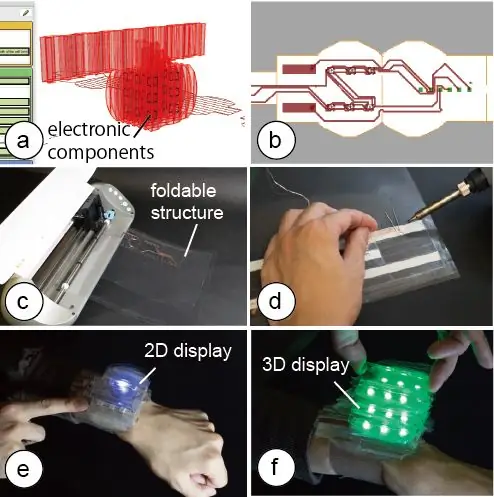
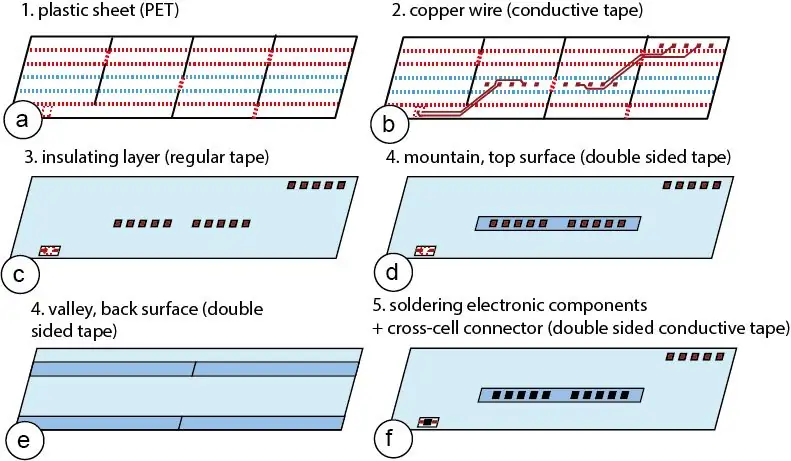
Tässä opetusohjelmassa esittelemme FoldTronicsin, 2D-leikkauspohjaisen valmistustekniikan elektroniikan integroimiseksi 3D-taitettuihin esineisiin. Keskeinen idea on leikata ja rei'ittää 2D -arkki leikkausplotterilla, jotta se voidaan taittaa 3D -kennorakenteeksi; ennen taittamista käyttäjät asettavat elektroniset komponentit ja piirit arkille.
Valmistusprosessi kestää vain muutaman minuutin, jolloin käyttäjät voivat nopeasti prototyypittää toiminnallisia interaktiivisia laitteita. Tuloksena olevat esineet ovat kevyitä ja jäykkiä, mikä mahdollistaa painoherkät ja voimaherkät sovellukset. Hunajakennojen luonteen vuoksi luodut esineet voidaan taittaa litteäksi yhdelle akselille ja siten kuljettaa tehokkaasti tässä kompaktissa muodossa.
Paperinleikkauskoneen lisäksi tarvitset seuraavat materiaalit:
- Kirkas PET -muovilevy/läpinäkyvä kalvo
- Kupariliima -arkki/-kalvo
- Kaksipuolinen liima-arkki
- Kaksipuolinen johtava teippi
- Tavallinen suuri teippi tai liimavinyyli
Vaihe 1: Lataa FoldTronics -ohjelmisto
FoldTronicsin suunnittelutyökalu on toteutettu 3D -editorissa Rhino3D Grasshopper -laajennuksena. Heinäsirkka vie suoraan hunajakennolevyn, eristysteipin ja vuoristo-/laaksokokoonpanon kerrokset. Lisäksi johdotuksen luomiseksi otimme käyttöön ULP -laajennuksen elektroniseen suunnitteluohjelmistoon EAGLE, joka vie johdotuskerroksen - jolloin kerrospino on valmis.
Suunnittelutyökalumme ohjelmisto löytyy GitHubista:
Tarvitset:
- Uusin Rhino5 WIP
- Heinäsirkka
- KOTKA
- Kuvittaja
- Silhouette Studio
Vaihe 2: Laitteen suunnittelu ohjelmiston avulla
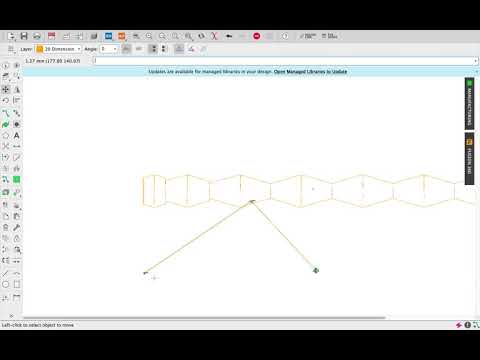
LED -piirin luomiseksi aloitamme luomalla 3D -mallin Rhino3D -3D -editorissa, jolle otimme käyttöön FoldTronics -laajennuksen. Kun olemme luoneet 3D -mallin perusmuodon, muunnamme sen hunajakennorakenteeksi painamalla "muunna" -painiketta. Heti kun algoritmi jakoi mallin hunajakennosoluihin, tulos näkyy 3D -näkymässä.
Voimme nyt muuttaa hunajakennon resoluutiota käyttämällä mukana toimitettua liukusäädintä löytääksesi parhaan kompromissin korkeamman resoluution ja kennojen riittävän tilan välillä LED-valon, akun ja kennojen välisen piiriliittimen sijoittamiseksi.
Tarkkuusliukusäädin muuttaa sekä sarakkeiden että solujen lukumäärää samanaikaisesti, koska sarakkeiden ja rivien resoluution muuttaminen erikseen aiheuttaisi lopullisen muodon eron alkuperäisestä muodosta.
Jos haluat lisätä LED-, akku- ja kennopiiriliittimen, valitsemme ne valikosta komponenttiluettelosta ja lisäämme ne napsauttamalla vastaavaa painiketta. Tämä luo automaattisesti 3D -mallin laatikosta, joka edustaa valitun elektronisen komponentin kokoa. Voimme nyt vetää LEDin ja muut elektroniset komponentit 3D -aseman paikkaan. Jos sijoitamme osan vahingossa taitokseen tai kelpaamattomaan soluun, se siirretään automaattisesti seuraavaan kelvolliseen soluun.
- Tuo 3D -malli sarvikuonoon.
- Suorita "Grasshopper" ja avaa "HoneycombConvert_8.gh".
- Valitse malli sarvikuonosta ja napsauta hiutalekomponenttia hiiren kakkospainikkeella ja Grasshopperissa "Aseta yksi harso".
- Avaa Grasshopperin näkymän "Etäohjauspaneeli".
- Muuta solun leveyttä liukusäätimellä.
- Muunna malli hunajakennorakenteeksi ja 2D -leikkaustiedot napsauttamalla "Muunna hunajakenno".
- Siirrä komponenttia (sininen väri) ja muuta kokoa valitsemalla komponentit tästä luettelosta. (vielä rakenteilla)
- Komponenttitietojen luominen napsauttamalla "Luo komponentteja".
- 2D -tietojen luominen napsauttamalla "Luo leikatut tiedot".
- Vie leikkauslinjat, joissa on "valitut objektit" AI -tiedostona.
Vaihe 3: Vie kerroksia valmistusta varten

Kun olemme lopettaneet elektronisten komponenttien sijoittamisen, paina "vienti" -painiketta kerrosten valmistamiseksi. Vientiä käytettäessä 3D -editori -laajennus luo kaikki valmistuspinon kerrokset 2D -piirustustiedostoina (. DXF -tiedostomuoto) paitsi johdotusta sisältävän kerroksen, joka luodaan erikseen prosessin myöhemmässä vaiheessa.
Luodakseen puuttuvan johdotuskerroksen käyttäjät avaavat kennorakenteen 2D -tiedoston elektronisessa suunnitteluohjelmistossa EAGLE ja suorittavat mukautetun EAGLE ULP -laajennuksemme. Laajennus luo piirilevyn hunajakennokuvion kokoiseksi ja muuntaa sitten kukin värillinen neliö takaisin elektroniseksi komponentiksi (eli LED-, akku- ja ristikytkentäliittimeksi). Kun elektroniset komponentit ovat jo arkilla, käyttäjät voivat nyt rakentaa kaavion. Lopuksi käyttäjät voivat käyttää EAGLEn automaattista johdotustoimintoa luodakseen koko piirin arkille viimeistelemällä viimeisen puuttuvan kerroksen valmistusta varten.
** Tällä hetkellä ULP -laajennus on rakenteilla. Sinun on asetettava komponentit manuaalisesti.
Vaihe 4: Valmistus, kokoonpano ja taitto
Nyt voimme aloittaa luomien kerrosten lisäämisen yhteen. Kerrosten valmistamiseksi meidän on leikattava vain kunkin kerroksen 2D -piirustus (. DXF -tiedostomuoto) oikeassa järjestyksessä leikkausplotteria käyttämällä.
Vaihe 5: Pohjalevyn leikkaaminen ja rei'itys

Työnnämme ensin pohjalevyn (PET -muovi) leikkuriin ja leikkaa ja rei'itämme sen niin, että muodostuu vuoristo-, laakso- ja rakoviivat sekä elektronisten komponenttien merkit. FoldTronics -prosessi rei'ittää arkin vain ylhäältä ja erottaa vuoristo- ja laaksolinjat käyttämällä erillisiä visuaalisia merkintöjä (katkoviivoja vuorille ja katkoviivoja laaksoille), koska ne edellyttävät taittamista vastakkaisiin suuntiin myöhemmin. Vaihtoehtoisesti FoldTronics-prosessi voi myös rei'ittää arkin molemmilta puolilta, ts. Rei'ittää vuoret ylhäältä ja laaksot alhaalta, mutta tämä edellyttää arkin asettamista uudelleen leikkausplotteriin.
Vaikka kaikki raot leikataan läpi, hunajakennon ääriviivat on vain rei'itetty pitämään se yhteydessä pääarkkiin, minkä ansiosta voimme käsitellä arkkia edelleen leikkausplotterilla seuraavissa vaiheissa. Lopuksi alueet, joille juotetaan elektronisia komponentteja, on myös rei'itetty, jotta on helpompi selvittää, mikä komponentti menee minne.
Tässä paperissa käytettäville esineille käytämme PET -muovilevyjä, paksuus 0,1 mm ja leikataan arkit leikkuupiirturilla (malli: Silhouette Portrait, asetusten leikkaus: terä 0,2 mm, nopeus 2 cm/s, voima 10, asetukset rei'itys: terä 0,2 mm, nopeus 2 cm/s, voima 6).
Vaihe 6: Johdotuksen sijoittaminen kupariteipillä


Seuraavaksi asetamme kerroksen yksipuolista kuparinauhaa (paksuus: 0,07 mm) koko arkin päälle. Laitamme arkin takaisin leikkausplotteriin kuparipuoli ylöspäin ja suoritamme sitten tiedoston leikkaamalla pois johtojen muodon, joka on määritetty varmistamaan, ettei leikkaa pohjalevyä (leikkausasetukset: terä 0,2 mm, nopeus 2 cm /s, voima 13). Jälkeenpäin irrotamme kuparinauhan, joka ei ole osa johdotusta.
Vaihe 7: Eristyslevy
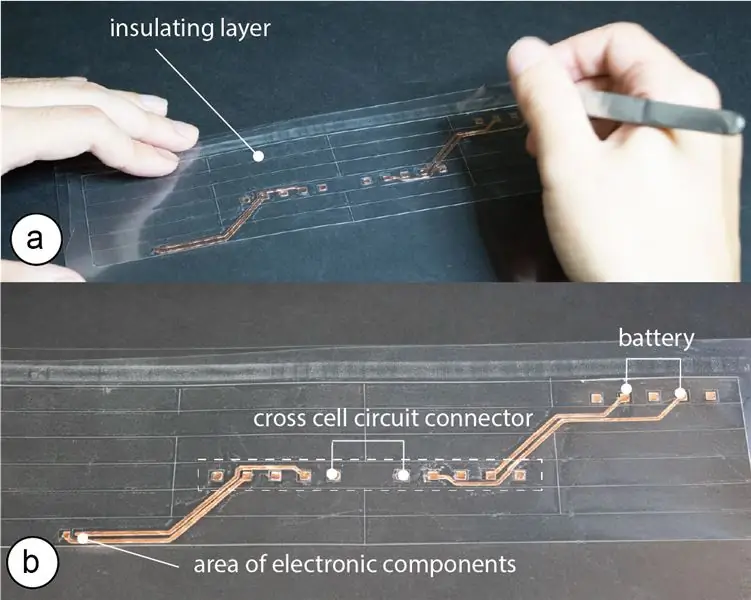


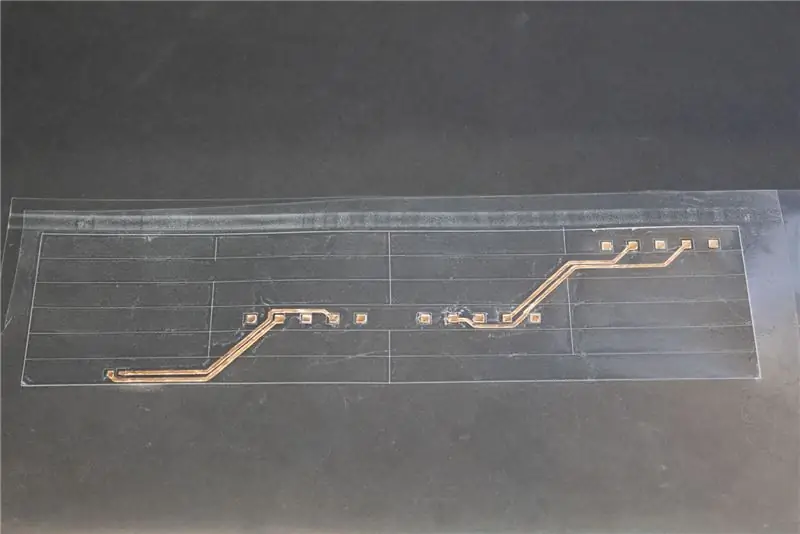
Jotta estetään oikosulku johtojen koskettamisesta pohjalevyn taittamisen jälkeen, lisäämme seuraavaksi eristävän kerroksen. Tätä varten laitamme kerroksen tavallista johtamatonta teippiä koko arkin päälle (paksuus: 0,08 mm). Laitamme arkin takaisin leikkausplotteriin, joka poistaa eristysnauhan vain niiltä alueilta, joilla on langanpäät, jotka joko liitetään elektronisiin komponentteihin tai joissa käytetään uutta ristikytkentäistä piiriliitintä. Käytämme leikkausasetuksia: terä 0,1 mm, nopeus 2 cm/s, voima 4.
Vaihe 8: Liimaa vuoret/laaksot kiinni taittamisen jälkeen
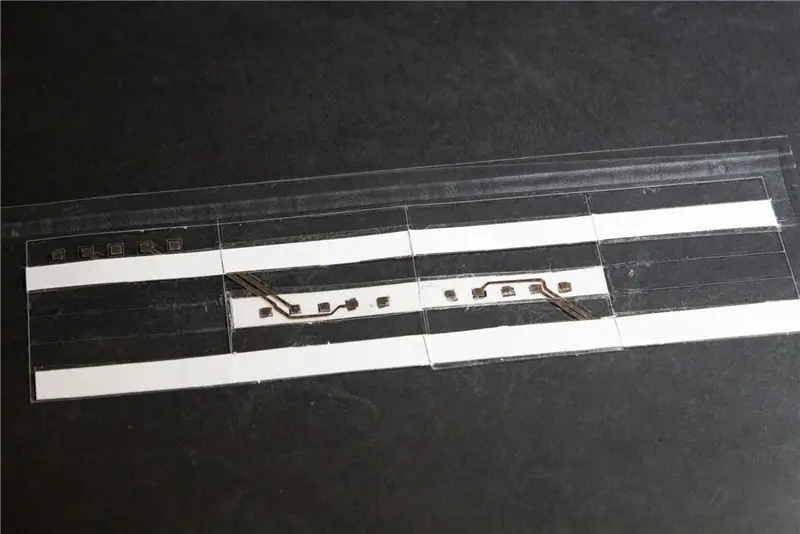
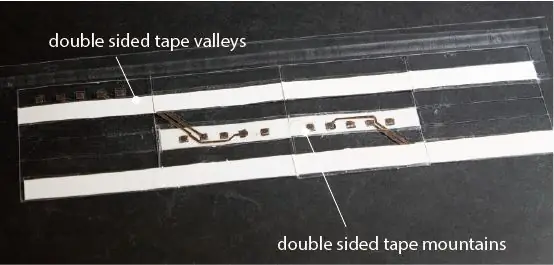
Seuraavassa vaiheessa levitämme tavallisen kaksipuolisen teipin kerroksen levylle sekä sen pohjassa että yläosassa. Kaksipuolista teippiä käytetään yhdistämään laaksot ja vuoret, jotka pitävät hunajakennorakenteen yhdessä taittamisen jälkeen (vuoret liimataan arkkien yläosasta ja laaksot liimataan alhaalta). Kun arkki on asetettu leikkuupiirturiin, kaksipuolinen teippi leikataan pois kaikilla alueilla, joita ei ole tarkoitus teipata yhteen (leikkausasetukset: terä 0,2 mm, nopeus 2 cm/s, voima 6). Lisäksi teipatut laaksot/vuoret, joissa on myös ristikytkentäpiirin liitin, leikkausplotteri katkaisee elektronisten liitäntöjen tarvitsemat alueet. Molempien puolien leikkaamisen jälkeen irrotamme jäljellä olevan kaksipuolisen teipin.
Vaihe 9: Juotos
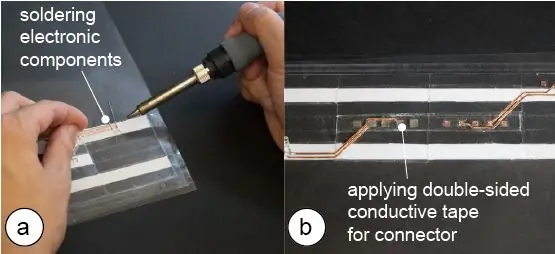

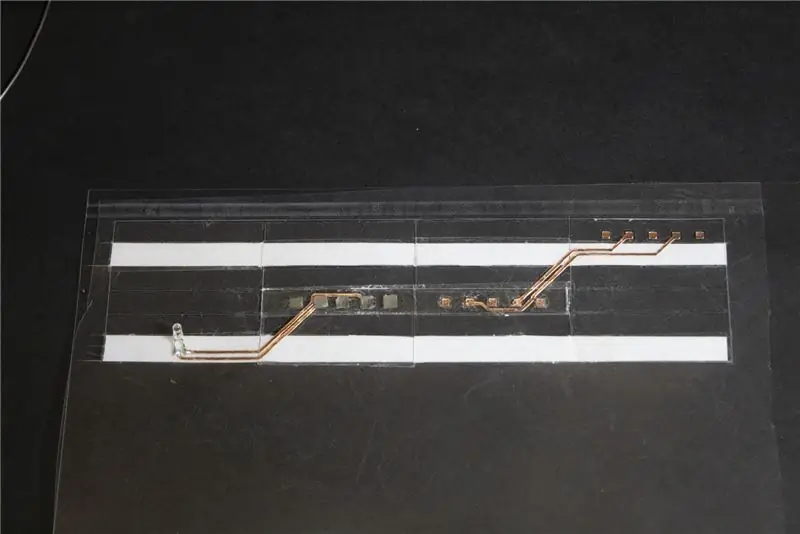
Viimeisessä vaiheessa ennen juottamista katkaisimme nyt hunajakennokuvion irrottaaksesi sen arkista. Seuraavaksi juotamme elektroniset komponentit (LED, akku) johtoihin juotosraudalla. Jos komponentit ovat pieniä ja vaikeasti juotettavia, voimme käyttää myös juotospasta vaihtoehtona. Koska solujen välisen piiriliittimen juottaminen on vaikeaa, käytämme kaksipuolista johtavaa teippiä yhteyden luomiseen.
Vaihe 10: Taitto



Nyt taitamme hunajakennon yhteen.
Vaihe 11: Sytytä se

Piirisi on valmis!
Suositeltava:
Nest Hello - ovikelloääni integroidulla muuntajalla UK (220-240 V AC - 16 V AC): 7 vaihetta (kuvilla)

Nest Hello - ovikellon äänimerkki integroidulla muuntajalla UK (220-240 V AC - 16 V AC): Halusin asentaa kotiin Nest Hello -ovikellon, joka on 16 V -24 V AC: n virtalähde (HUOMAUTUS: ohjelmistopäivitys vuonna 2019 muutti Euroopan versioalue 12V-24V AC). Vakiovarusteiset ovikellot, joissa on integroidut muuntajat, ovat saatavilla Yhdistyneessä kuningaskunnassa
Kannettavan älypeilin luominen/meikkilaatikkoyhdistelmän luominen: 8 vaihetta

Kannettavan älypeilin luominen/meikkilaatikkoyhdistelmän luominen: Viimeisenä projektina Davisin & Elkinsin yliopisto, päätin suunnitella ja luoda meikkimatkalaukun sekä suuremman peilin ja käyttää vadelmapiä ja taikuuspeiliohjelmistoa, joka toimisi porttina
Pystysuora Bartop -pelihalli integroidulla PIXEL -LED -näytöllä: 11 vaihetta (kuvilla)

Pystysuora Bartop -pelihalli integroidulla PIXEL -LED -näytöllä: **** Päivitetty uudella ohjelmistolla heinäkuussa 2019, tarkemmat tiedot täältä Kaapin sivuilla oleva hahmotaide on laserleikattuja upotuksia eikä tarttumista
Autonomisen koripallon pelaaminen robottia käyttäen IRobotin luominen pohjaksi: 7 vaihetta (kuvilla)

Autonomisen koripallon pelaaminen robottia käyttäen IRobotin luominen pohjaksi: Tämä on kirjoitukseni iRobot Create -haasteeseen. Vaikein osa koko prosessia minulle oli päättää, mitä robotti aikoo tehdä. Halusin esitellä Createin hienoja ominaisuuksia ja lisätä siihen myös robo -tunnelmaa. Kaikki minun
Bookhuddle.comin, verkkosivuston luominen kirjan tietojen löytämiseen, järjestämiseen ja jakamiseen, luominen: 10 vaihetta

Bookhuddle.comin, verkkosivuston luominen kirjan tietojen löytämiseen, järjestämiseen ja jakamiseen, luominen: Tässä viestissä kuvataan vaiheet, jotka liittyvät luomaan ja käynnistämään Bookhuddle.com -verkkosivusto, jonka tarkoituksena on auttaa lukijoita löytämään, järjestämään ja jakamaan kirjan tietoja. koskisi muiden verkkosivustojen kehittämistä
